如何在没有光盘驱动器的新电脑上安装操作系统(轻松学会在新电脑上安装操作系统的方法)
![]() lee007
2024-05-17 10:30
279
lee007
2024-05-17 10:30
279
对于那些新购买的电脑,尤其是轻薄本和一体机,它们通常不再配备光盘驱动器,因此在没有盘的情况下安装操作系统可能会引起困扰。然而,不用担心!本文将教你如何简单地在这些设备上安装操作系统。
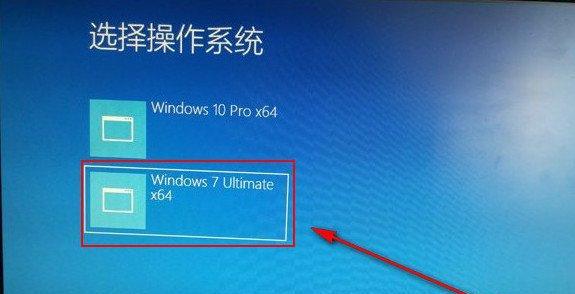
1.准备一个可启动的USB驱动器
为了能够安装操作系统,你需要一个可启动的USB驱动器。插入一个空白的USB闪存驱动器,并确保它已经被格式化为FAT32文件系统。

2.下载适用于新电脑的操作系统镜像文件
前往操作系统官方网站,下载适用于你的新电脑的操作系统镜像文件。确保选择正确的版本和语言。
3.创建可启动的USB驱动器
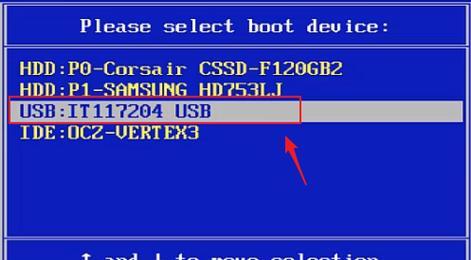
使用专业的USB制作工具(如Rufus、Etcher等),将下载的操作系统镜像文件写入USB驱动器。记住,这个过程将会删除驱动器上的所有数据,请提前备份重要文件。
4.设置新电脑的启动顺序
在新电脑启动时,按下相应的按键(通常是Del键或F2键)进入BIOS设置界面。找到“启动顺序”或“BootOrder”选项,并将USB驱动器置于最高优先级。
5.保存设置并重启电脑
在BIOS设置界面中,保存修改的设置并重新启动电脑。此时,计算机将从USB驱动器引导。
6.进入操作系统安装界面
当电脑重新启动后,它将从USB驱动器启动操作系统安装程序。按照屏幕上的提示进行操作,选择安装语言和其他设置。
7.磁盘分区和格式化
在安装过程中,你将需要选择磁盘分区和格式化方式。根据需要进行分区,并选择适当的文件系统(如NTFS)进行格式化。
8.复制操作系统文件
安装程序将会自动复制操作系统文件到你的硬盘驱动器。这个过程可能需要一些时间,请耐心等待。
9.完成系统安装
在复制文件完成后,操作系统安装程序将会提示你重新启动电脑。请按照指示重新启动,并拔掉USB驱动器以防止再次引导到安装程序。
10.安装驱动程序
一旦你的电脑重启,它将进入新安装的操作系统。此时,你需要安装所需的驱动程序,以确保所有硬件设备正常工作。
11.更新操作系统和驱动程序
在安装完成后,及时更新操作系统和驱动程序是非常重要的。通过WindowsUpdate或厂商提供的更新工具来完成这个过程。
12.安装所需的应用程序
现在,你可以根据自己的需求安装所需的应用程序,并将电脑个性化设置为你喜欢的样子。
13.备份重要文件
在电脑重新安装完毕后,及时备份重要文件是一个明智的做法。这样,在将来出现问题时,你可以轻松地恢复数据。
14.测试电脑性能
为了确保新安装的操作系统和应用程序能够流畅运行,进行一些性能测试是很有必要的。这样可以及早发现和解决潜在的问题。
15.遇到问题寻求帮助
如果你在安装过程中遇到了困难或问题,请不要犹豫向相关论坛或技术支持寻求帮助。他们会提供专业的指导和解决方案。
尽管新电脑没有光盘驱动器,但通过创建可启动的USB驱动器,设置启动顺序,并遵循操作系统安装过程,你可以轻松地在新电脑上安装操作系统。记得在安装完成后更新驱动程序和应用程序,并定期备份重要文件,以保证系统的稳定性和数据的安全性。如果遇到问题,请及时寻求帮助,以获取专业的技术支持。
转载请注明来自装机之友,本文标题:《如何在没有光盘驱动器的新电脑上安装操作系统(轻松学会在新电脑上安装操作系统的方法)》
标签:新电脑安装操作系统
- 最近发表
-
- 光动能智能手表(以光动能智能手表为代表的新一代智能穿戴设备引领科技潮流)
- 迪兰的卡(打破音乐束缚,探索迪兰卡的创新之路)
- 天语X1手机实用评测(天语X1手机功能全面评测,给你带来全新体验)
- 关闭Win10更新的方法与注意事项(掌握关键步骤,有效阻止Win10系统自动更新)
- 纽曼K18手机测评(性能强劲,外观精致,超值实惠)
- 升级iPad至9.1系统的好处与方法(提升效能,开启新体验!)
- AMDRyzen7641与RadeonRX740(探索AMD641与740系列的卓越表现及创新功能)
- emotoe58(高速稳定、续航强劲、智能便捷,emotoe58让出行更轻松)
- 烤箱美的的优点与性能分析(探索美的烤箱的高效烘焙技术与智能功能)
- 英特尔i5750(探索i5750的关键特性,了解其性能与适用场景)

